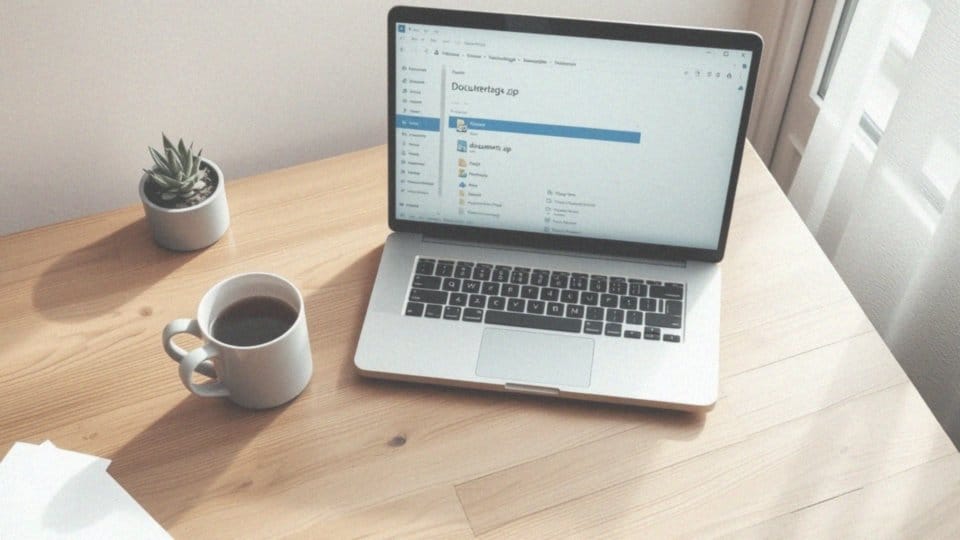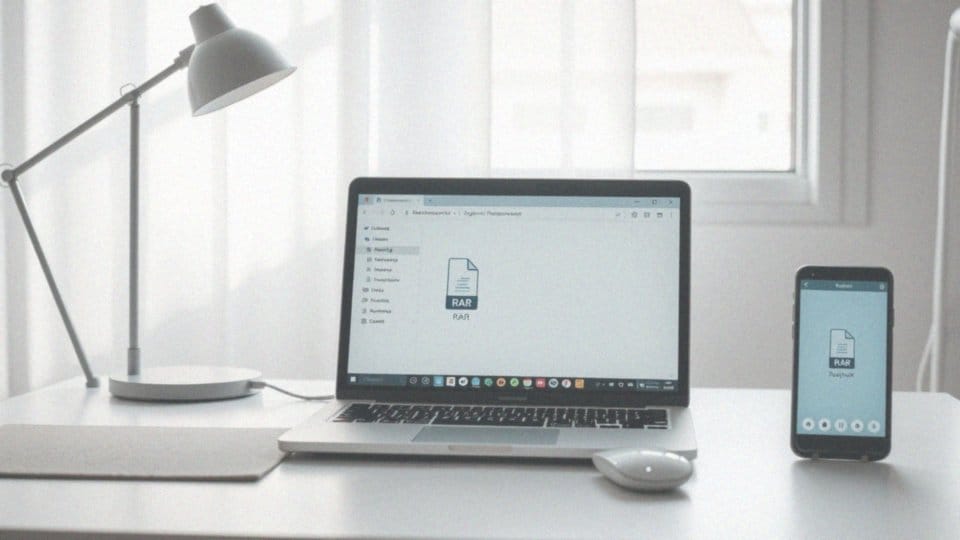Spis treści
Jak otworzyć plik ZIP na telefonie z systemem Android?
Aby otworzyć plik ZIP na urządzeniu z Androidem, można skorzystać z kilku prostych sposobów:
- wiele nowoczesnych smartfonów wyposażonych jest w funkcję zarządzania plikami, która umożliwia łatwe rozpakowywanie archiwów ZIP,
- użytkownik zaczyna od odnalezienia pliku ZIP w aplikacji Pliki,
- po znalezieniu wystarczy tylko jedno stuknięcie, aby pojawiła się opcja „Rozpakuj” lub „Wyodrębnij”,
- jeśli jednak standardowa funkcja nie jest dostępna, można pobrać dedykowaną aplikację z Google Play,
- programy takie jak WinZip, ZArchiver czy RAR oferują bardziej rozbudowane funkcje.
Po zakończeniu rozpakowywania, zawartość często znajduje się w tym samym miejscu, co plik źródłowy, albo w nowym folderze utworzonym przez aplikację. Dzięki temu proces otwierania plików ZIP na Androidzie jest nie tylko łatwy, ale także szybki. Dostępność zarówno wbudowanych narzędzi, jak i aplikacji do obsługi ZIP sprawia, że rozpakowywanie plików staje się proste i przystępne dla każdego użytkownika.
Jakie są metody otwierania plików ZIP na Androidzie?
Na urządzeniach z systemem Android możemy z łatwością otworzyć pliki ZIP na kilka różnych sposobów. Chociaż wbudowany menedżer plików może spełniać swoje zadanie, warto rozważyć pobranie dodatkowych aplikacji z Google Play. Wśród popularnych opcji znajdują się:
- WinZip,
- ZArchiver,
- RAR.
Te programy nie tylko umożliwiają rozpakowywanie plików, ale także oferują użyteczne funkcje, takie jak szyfrowanie czy obsługa archiwów z hasłami, co znacząco podnosi poziom bezpieczeństwa naszych danych. Co ciekawe, pliki ZIP można otworzyć także bezpośrednio z załączników w wiadomościach e-mail. Wystarczy jedno kliknięcie, a aplikacja zasugeruje ich rozpakowanie. Wykorzystanie aplikacji od zewnętrznych producentów pozwala na szersze możliwości zarządzania plikami ZIP, czyniąc cały proces bardziej elastycznym i dostosowanym do naszych potrzeb.
Pamiętajmy również o dobrej organizacji plików i folderów — to znacznie ułatwi późniejsze odnalezienie rozpakowanych danych. Te proste techniki sprawiają, że otwieranie plików ZIP na Androidzie staje się nie tylko łatwe, ale również wygodne.
Jak używać aplikacji menedżera plików do otwierania plików ZIP?
Aby otworzyć pliki ZIP na urządzeniach z systemem Android przy użyciu aplikacji menedżera plików, wystarczy wykonać kilka prostych kroków:
- uruchom menedżera plików, który zazwyczaj jest preinstalowany na większości smartfonów,
- przejdź do folderu zawierającego interesujący cię plik ZIP,
- stuknij na plik ZIP, gdy go znajdziesz.
Pojawią się różne opcje, takie jak „Wyodrębnij” czy „Rozpakuj”. Wybierając jedną z nich, możesz zdefiniować lokalizację, w której mają zostać wypakowane pliki. Zazwyczaj domyślnie rozpakowują się w tym samym folderze. Co więcej, niektóre aplikacje oferują dodatkowe funkcje, takie jak podgląd zawartości pliku ZIP przed jego rozpakowaniem.
Narzędzia takie jak Solid Explorer lub FX File Explorer znacznie ułatwiają zarządzanie plikami po ich wypakowaniu, co pozwala na lepszą organizację dokumentów i multimediów. Dzięki nim osiągniesz większy porządek w swoich danych. Obsługa menedżera plików do otwierania plików ZIP jest prosta i intuicyjna, co znacząco upraszcza codzienne zarządzanie plikami.
Jaką aplikację do obsługi plików ZIP pobrać z Google Play?

W Sklepie Play dostępnych jest wiele aplikacji do zarządzania plikami ZIP, które mogą cię zaintrygować. Spośród nich wyróżniają się:
- ZArchiver,
- RAR,
- Zip & RAR File Extractor.
Te programy zdobyły dużą popularność wśród użytkowników ze względ na swoje różnorodne funkcje. Przy wyborze aplikacji zwróć uwagę na jej:
- funkcjonalność,
- oceny,
- obsługiwane formaty archiwów, takie jak BZIP2, LZMA, PPMd, XZ i RAR5.
ZArchiver jest szczególnie ceniony za przejrzysty interfejs oraz wszechstronność w obsłudze licznych formatów kompresji, co czyni go chętnie wybieranym narzędziem. RAR pozwala na skuteczne zarządzanie archiwami, oferując dodatkowe opcje, takie jak szyfrowanie czy obsługa plików zabezpieczonych hasłem. Z kolei Zip & RAR File Extractor błyskawicznie wydobywa pliki z archiwów, co czyni go wygodnym wyborem dla tych, którzy cenią sobie szybkość.
Podczas pobierania aplikacji warto zwracać uwagę na opinie innych użytkowników, a także na liczbę pobrań. Aplikacje z wysokimi ocenami zazwyczaj oferują lepszą wydajność i wsparcie techniczne. Dzięki szerokiemu asortymentowi programów każdy użytkownik Androida znajdzie odpowiednie rozwiązanie do obsługi plików ZIP na swoim urządzeniu.
Jak rozpakować pliki ZIP na urządzeniu z Androidem?
Rozpakowanie plików ZIP na urządzeniach z Androidem jest prostym zadaniem, które można zrealizować na kilka sposobów. Na początek, warto zlokalizować plik ZIP, korzystając z aplikacji menedżera plików. Otwórz tę aplikację i przejdź do odpowiedniego folderu, w którym znajduje się interesujący cię plik. Gdy już go znajdziesz, wystarczy stuknąć w niego, a na ekranie pojawią się opcje „Rozpakuj” lub „Wyodrębnij”. Możesz również wybrać lokalizację, do której mają trafić rozpakowane pliki. Najczęściej, jeśli nie zmienisz ustawień, pliki zostaną zapisane w tym samym folderze, co plik ZIP, ale masz możliwość wyboru innego miejsca.
Jeśli natomiast jesteś bardziej zaawansowanym użytkownikiem, możesz pomyśleć o zainstalowaniu aplikacji takich jak:
- WinZip,
- ZArchiver,
- RAR.
Te programy nie tylko umożliwiają bezproblemowe rozpakowywanie, ale także oferują funkcjonalności takie jak zarządzanie plikami czy szyfrowanie. Dzięki nim możesz nie tylko szybko wydobyć zawartość, ale także sprawnie organizować pliki na swoim urządzeniu, co czyni cały proces niezwykle intuicyjnym.
Gdzie znajduje się plik ZIP na urządzeniu z Androidem?
Na urządzeniach z systemem Android pliki ZIP zazwyczaj trafiają do folderu Pobrane, co dotyczy zarówno pobrań z Internetu, jak i załączników w wiadomościach e-mail. Aby je znaleźć, warto skorzystać z menedżera plików, który umożliwia przeszukiwanie pamięci telefonu oraz karty SD.
W folderze Pobrane skumulowane są wszystkie pliki, które pobrałeś, ale warto również spojrzeć do innych lokalizacji, zwłaszcza jeśli przenosiłeś pliki z komputera. Pliki ZIP mogą być bowiem porozrzucane w różnych folderach, dlatego rozsądnie jest przejrzeć także inne miejsce.
Menedżer plików pomaga w lepszej organizacji danych, ułatwiając odnajdywanie potrzebnych dokumentów. Rozważ zainstalowanie aplikacji, które są dedykowane do zarządzania archiwami ZIP, ponieważ pozwolą one na sprawniejsze lokalizowanie oraz otwieranie tych plików. Dobrze zorganizowane foldery i regularne sprawdzanie ich zawartości znacznie ułatwiają pracę z plikami ZIP na smartfonach z Androidem.
Gdzie znajdują się rozpakowane pliki po dekompresji pliku ZIP?
Po rozpakowaniu pliku ZIP, zazwyczaj znajdziesz wszystkie pliki w tym samym folderze co pierwotny plik lub w nowo utworzonym przez program. Ważne, aby zwrócić uwagę na ustawienia aplikacji do dekompresji, ponieważ mogą one wpływać na miejsce, gdzie pliki zostaną zapisane. Dobrze jest także dbać o porządek, organizując pliki w odpowiednie foldery, co znacznie ułatwi ich późniejsze odnajdywanie.
Możliwość sortowania rozpakowanych plików według ich typów również zwiększa ich dostępność. W przypadku zarządzania różnorodnymi plikami, takimi jak:
- dokumenty,
- zdjęcia,
- multimedia.
Warto skorzystać z menedżera plików, co pozwoli na szybsze odnalezienie potrzebnych danych. Narzędzia takie jak Solid Explorer i ZArchiver umożliwiają łatwe przeszukiwanie pamięci urządzenia oraz karty SD, co znacznie usprawnia cały proces zarządzania plikami.
Jakie są przyczyny błędów podczas otwierania plików ZIP?
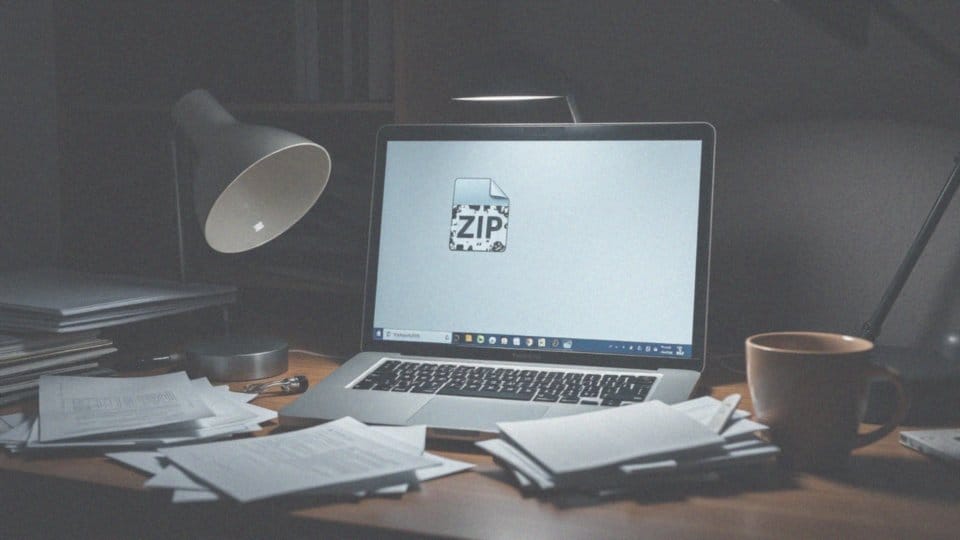
Problemy z otwieraniem plików ZIP mogą wynikać z różnych przyczyn. Często zdarza się, że pliki te są uszkodzone, co może mieć miejsce na przykład w wyniku błędów podczas pobierania lub transferu danych. Użytkownicy mogą również napotkać trudności, kiedy urządzenie nie ma wystarczającej ilości pamięci, co uniemożliwia rozpakowanie archiwum. Dodatkowo, aplikacje, które nie obsługują formatu ZIP, mogą przyczynić się do występowania błędów w trakcie dekompresji. Innym istotnym aspektem są pliki zabezpieczone hasłem. Jeśli wprowadzone hasło jest niewłaściwe, dostęp do ich zawartości będzie zablokowany. Warto również pamiętać o archiwach wieloczęściowych — brak jakiejkolwiek części uniemożliwi ich otwarcie.
Z tego względu przed próbą dekompresji upewnij się, że:
- wszystkie komponenty archiwum są w pełni dostępne,
- plik nie nosi śladów uszkodzenia.
Takie działania zminimalizują ryzyko napotkania problemów.
Jak zarządzać plikami ZIP na pamięci telefonu lub karcie SD?
Efektywne zarządzanie plikami ZIP na smartfonie albo karcie SD jest niezwykle istotne, by właściwie wykorzystać dostępną przestrzeń. W tym kontekście organizujemy, przenosimy, kopiujemy, usuwamy i zmieniamy nazwy tych plików, korzystając z menedżera plików.
Tworzenie nowych folderów ułatwia grupowanie archiwów według różnych kategorii, takich jak:
- dokumenty,
- multimedia,
- zbiory archiwalne.
Konsekwentne usuwanie niepotrzebnych plików ZIP pozwala na zwolnienie miejsca, co jest szczególnie ważne. Regularne porządki sprawiają, że unikamy zbierania się niewykorzystanych plików, a również ułatwiają nam odnalezienie istotnych archiwów.
Przeniesienie plików ZIP na kartę SD to doskonały sposób na zaoszczędzenie miejsca, zwłaszcza dla użytkowników z ograniczoną pamięcią urządzenia. Zmiana nazw archiwów powinna być zrozumiała i odzwierciedlać zawartość danego pliku. Dzięki aplikacjom do zarządzania plikami zyskujemy łatwy dostęp do naszych archiwów, a także możemy sprawnie przeprowadzać różne operacje. Takie podejście sprawia, że zarządzanie plikami ZIP staje się bardziej systematyczne i skuteczne, co pozytywnie wpływa na komfort korzystania z naszego mobilnego urządzenia.
Jak otworzyć plik ZIP na urządzeniu z systemem iOS?
Aby otworzyć plik ZIP na urządzeniach z systemem iOS, takich jak iPhone czy iPad, korzystaj z wbudowanej aplikacji Pliki. Znajdź plik ZIP w aplikacji Pliki lub iCloud Drive, a następnie wystarczy w niego stuknąć. Zawartość archiwum zostanie automatycznie rozpakowana do folderu o tej samej nazwie, co ułatwia zarządzanie dokumentami.
Jeśli jednak korzystasz ze starszej wersji iOS, możesz potrzebować aplikacji zewnętrznych dostępnych w App Store. Programy takie jak:
- WinZip,
- Zip & RAR File Extractor,
- Unzip – Zip File Opener dostarczają dodatkowe funkcje, takie jak szyfrowanie czy obsługa plików zabezpieczonych hasłem.
Po rozpakowaniu warto zadbać o porządek w danych. Pliki często trafiają do tego samego folderu co plik ZIP, co znacząco ułatwia odnalezienie zdjęć czy dokumentów. Regularne przeglądanie i organizowanie przechowywanych plików przyczyni się do lepszej struktury i zwiększy komfort użytkowania urządzenia.
Jakie aplikacje umożliwiają otwieranie plików ZIP na iPhonie i iPadzie?
Otwieranie plików ZIP na iPhonie oraz iPadzie jest niezwykle proste dzięki wbudowanej aplikacji Pliki. Wystarczy, że stukniesz w plik ZIP, a jego rozpakowywanie rozpocznie się automatycznie. Cała zawartość archiwum pojawi się w tym samym folderze, co oryginalny plik, co znacznie ułatwia zarządzanie.
Dodatkowo, w App Store znajdziesz wiele aplikacji od różnych deweloperów, które oferują szersze możliwości, takie jak:
- tworzenie archiwów,
- szyfrowanie,
- obsługa różnych formatów kompresji.
Narzędzia takie jak Zip & RAR File Extractor oraz iZip zdobyły uznanie wśród wielu użytkowników. Dzięki nim nie tylko otworzysz pliki ZIP, ale także zyskasz dostęp do wielu przydatnych funkcji, które są nieocenione w codziennej organizacji dokumentów. Warto rozważyć wypróbowanie tych aplikacji, ponieważ mogą one znacznie zwiększyć elastyczność oraz komfort pracy z plikami ZIP i zarządzania danymi na Twoim urządzeniu.
Eksperymentowanie z różnymi opcjami może być kluczem do znalezienia rozwiązania idealnego dla Twoich potrzeb.